Linuxシステムへのユーザーの追加と削除がLinux管理者の責任に含まれるユーザーのアカウント管理。管理者は、コマンドラインまたはグラフィカル環境のいずれかを使用して、両方の方法でこのジョブを実行できます。この記事では、Debian10システムにユーザーを追加および削除するための2つの異なる方法について説明します。
前提条件
Debianシステムにユーザーを追加または削除するには、ユーザーに管理者権限またはsudo権限が必要です。
Debian10のコマンドラインからユーザーを追加します
Debianシステムのスタートメニューを使用してターミナルを開きます。以下の構文を使用して、システムにユーザーを追加します。
$ sudo adduser UserName
たとえば、Debianシステムに新しいユーザー「karim」を追加する前に、上記のコマンドは次の形式に適用されます。
$ sudo adduser karim
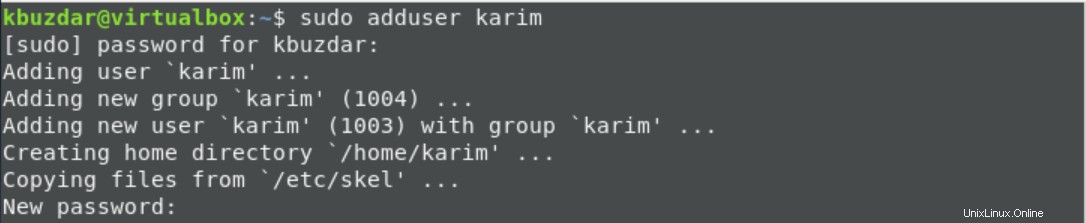
上記のコマンドを実行すると、sudoパスワードの入力を求められます。 「sudo」アカウントのパスワードを入力し、「Enter」を押します。新しいユーザーの新しいパスワードを入力し、確認のためにパスワードを再入力します。 「パスワードが正常に更新されました」というメッセージがターミナルウィンドウに表示されます。次に、ユーザーの氏名、部屋番号、電話番号など、ユーザーの残りの必要な情報を入力し、すべての情報が正しい場合は「y」を押してこれらの詳細を確認し、「Enter」を押します。
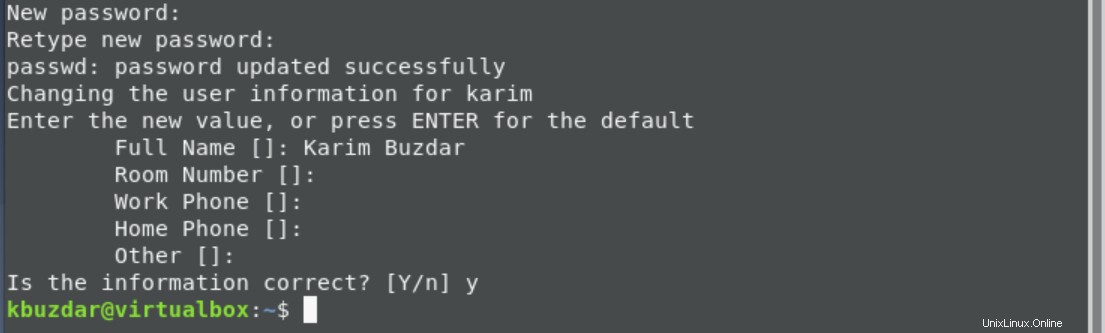
これで、Debian10システムで新しいユーザーが作成されます。確認するには、Debian10ユーザーの管理セクションにアクセスしてください。
Debian10のグラフィカルインターフェイスを使用してユーザーを追加します
新しいGUIを追加するには、Debianのスタートメニューをクリックし、表示されているアイテムのリストから設定アイコンを選択します。
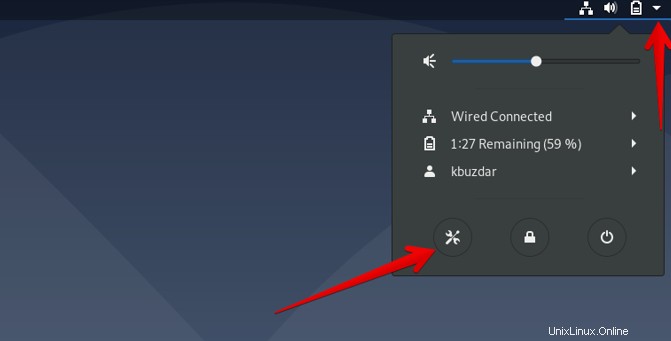
次に、検索バーに「users」と入力します。次の表示されたユーザーのセクションがデスクトップに表示されます:
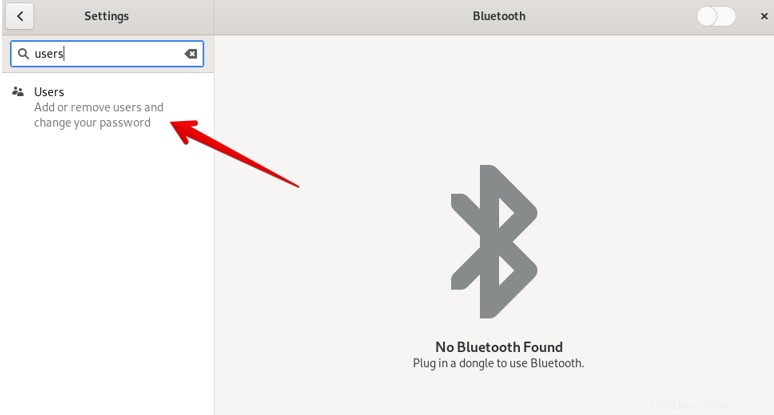
[ロック解除]をクリックして新しいユーザーを追加します。これは、次の表示画像にも表示されています。
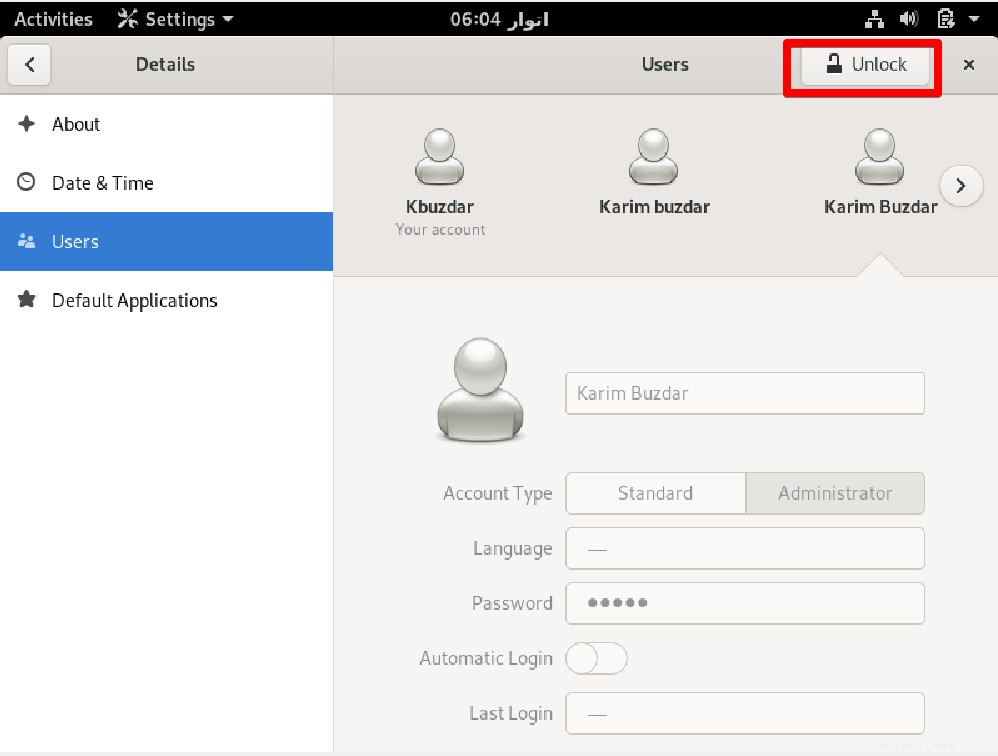
次の認証ダイアログがデスクトップウィンドウに表示されます。認証用の管理者パスワードを入力し、[認証]ボタンをクリックします。
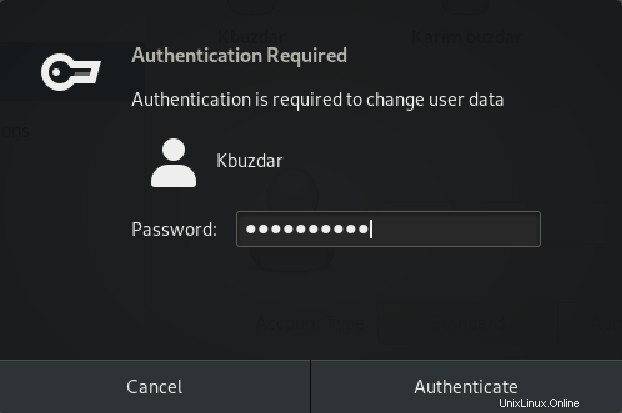
次に、[ユーザーの追加]ボタンをクリックして、Debian10システムに新しいユーザーを追加します。
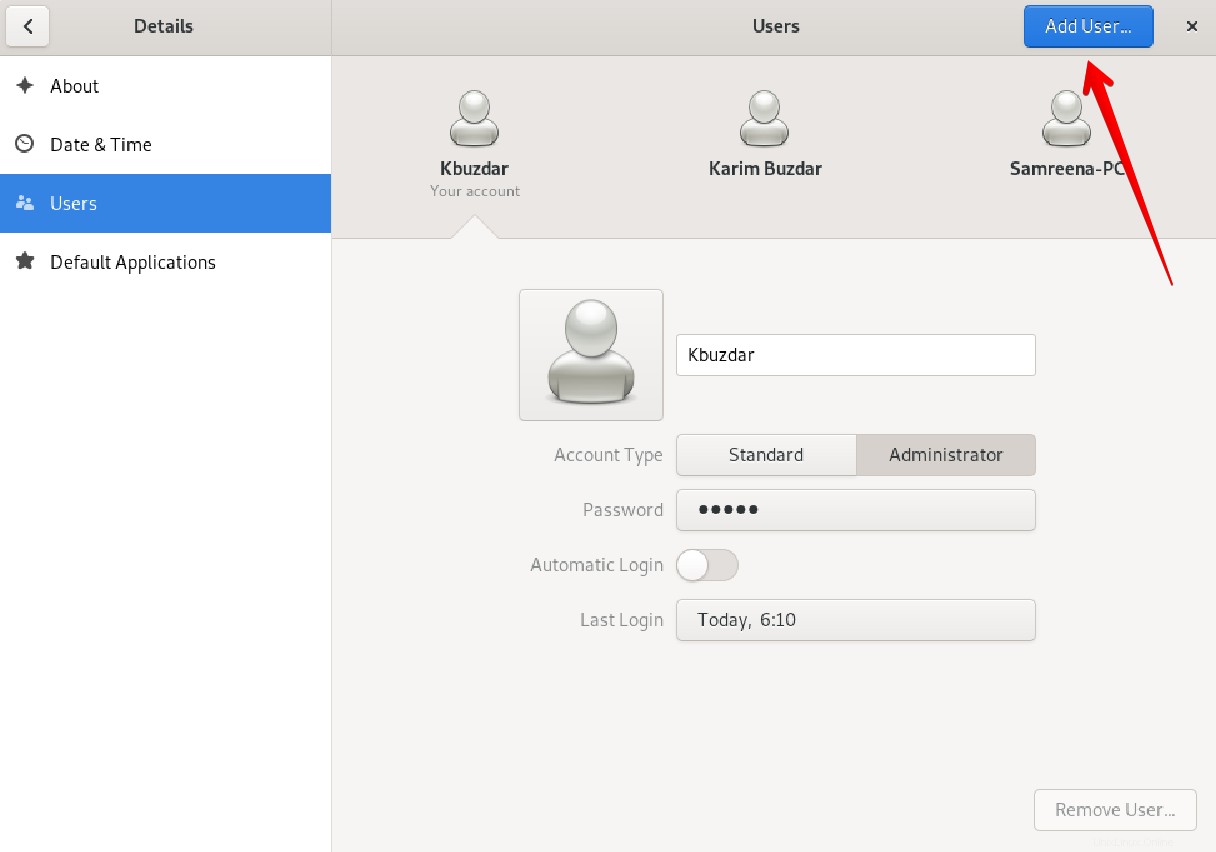
アカウントの種類、ユーザーの氏名、パスワードなど、新しいユーザーを追加するために必要な情報をダイアログに入力します。すべての情報を入力したら、[追加]オプションをクリックします。
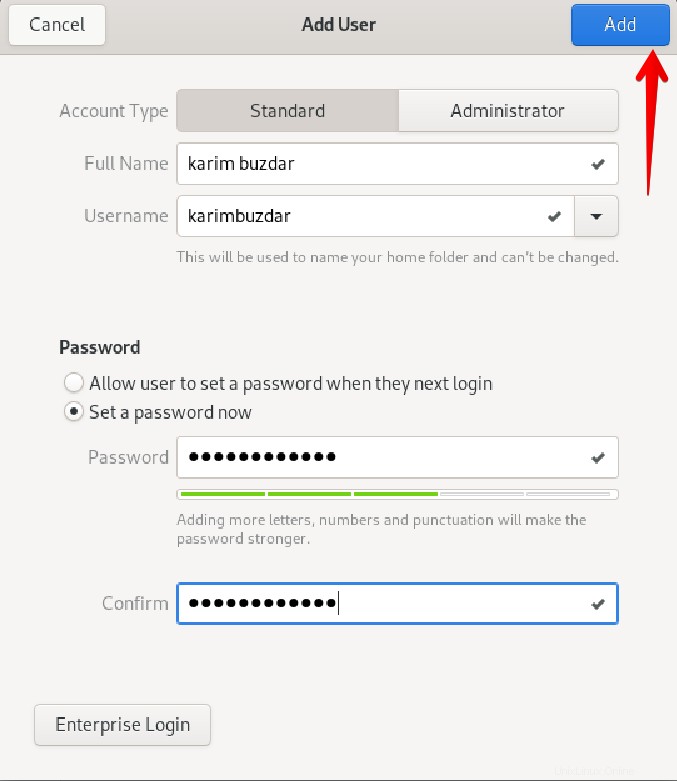
表示ウィンドウに、ユーザーがシステムに正常に追加されたことが表示されます。
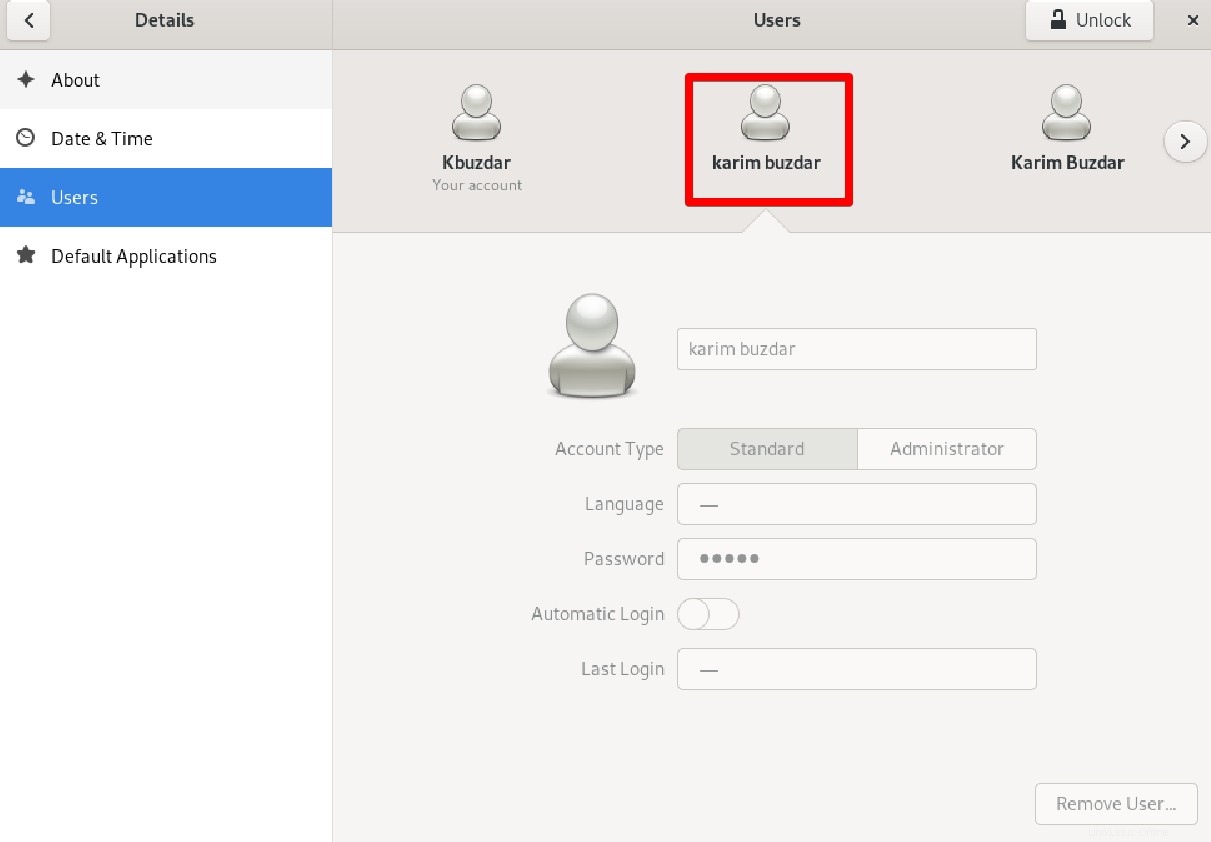
Debian10からコマンドラインまたはターミナルからユーザーを削除します
ターミナルからユーザーを削除するには、以下の構文を使用します。
$ sudo deluser {username} システムから削除するユーザー名を入力します。たとえば、Debianシステムからユーザー「karimbuzdar」を削除します。
$ sudo deluser karimbuzdar

次に、ユーザーのディレクトリとともにユーザーを削除するには、次のコマンドを入力します。
$ sudo deluser --remove-home username
次に、関連するすべてのファイルとともにユーザーを削除するには、以下のコマンドを使用します。
$ sudo deluser --remove-all-files username
ユーザー名を、削除するユーザーの自分の名前に変更します。
Debian10でGUIを使用してユーザーを削除する
Debianシステムからユーザーを削除するには、「設定」アイコンをクリックします。
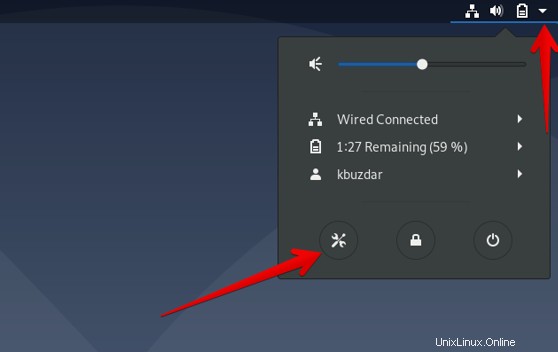
検索バーに「users」と入力して、ユーザーのセクションを検索します。次のユーザーのウィンドウがデスクトップに表示されます。
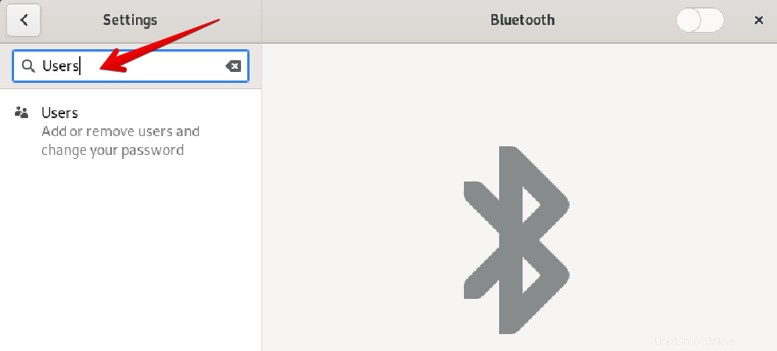
[ロック解除]ボタンをクリックして、ユーザーを削除します。
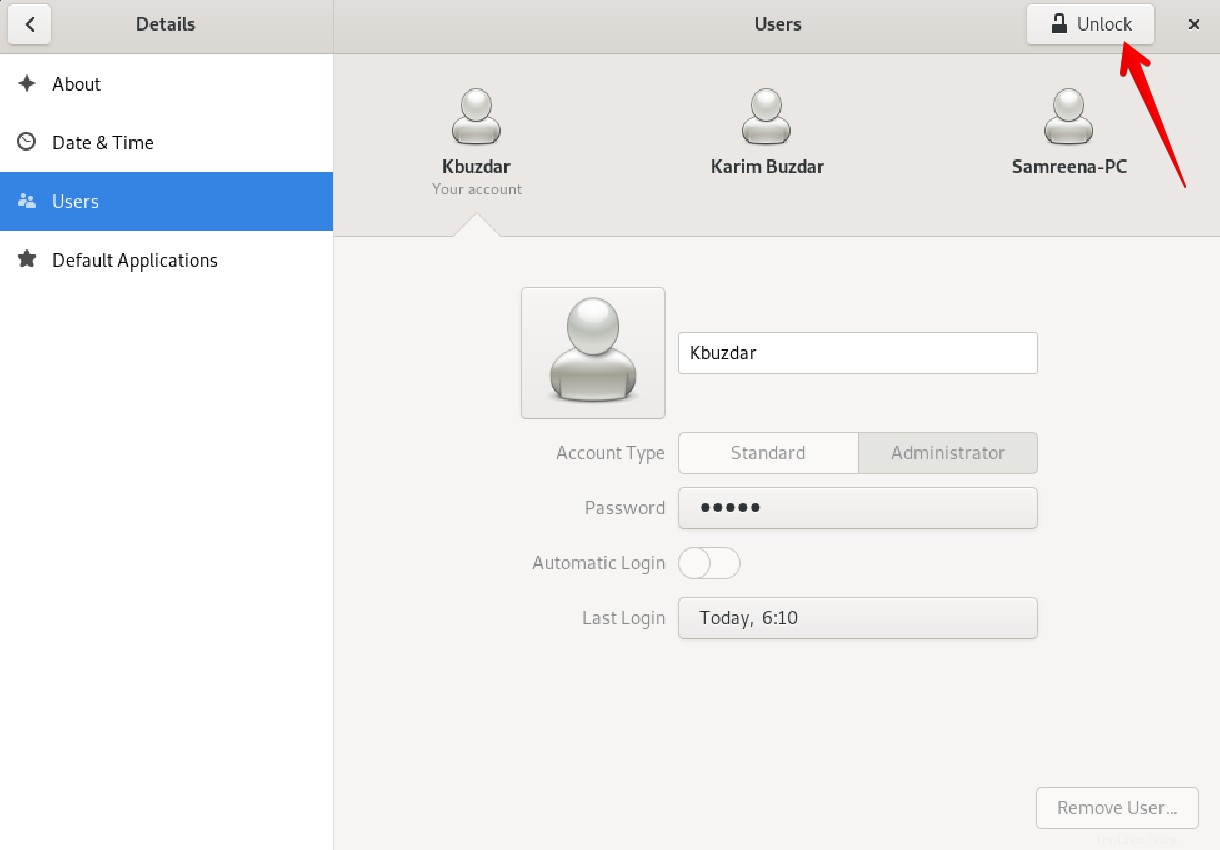
sudoまたは管理者ログインアカウントのパスワードを入力してユーザーを認証し、[認証]ボタンを選択します。
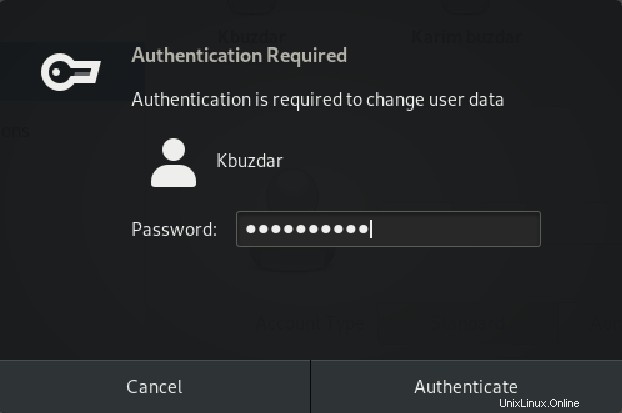
次に、Debianシステムから削除するユーザーを選択し、[ユーザーの削除]ボタンをクリックしてこのユーザーを削除します。
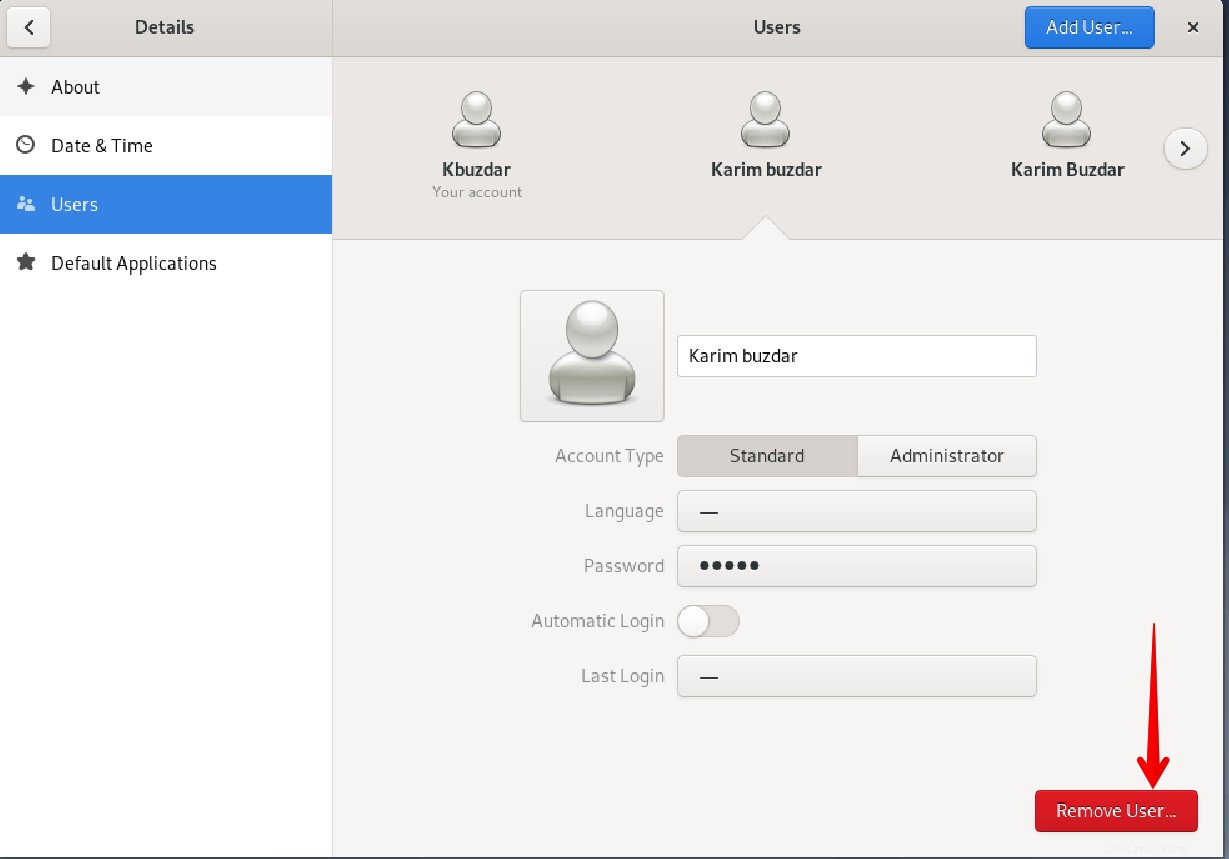
次のプロンプトは、表示ウィンドウを表示します。このユーザーに関連付けられているすべてのファイルを削除する場合は、[ファイルの削除]ボタンをクリックしてユーザーを削除します。
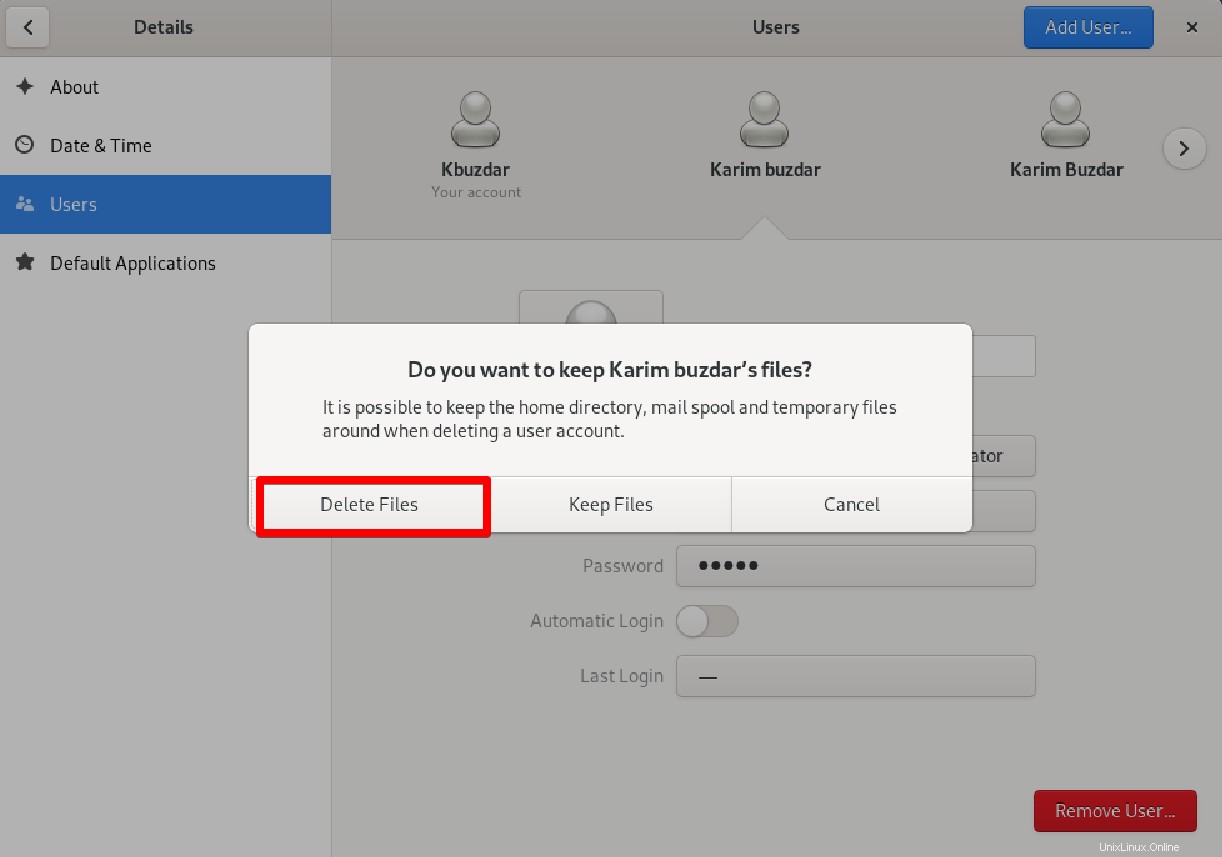
結論
この記事では、Debian10システムに新しいユーザーを簡単に削除または追加する方法を見てきました。ターミナルを使用するか、Debian GUIを使用して、このジョブを実行するための両方の方法を詳しく説明しました。